


  |  | ||
Questa sezione descrive gli strumenti utente nel menu Strumenti amministr. in Impostazioni di Sistema.
Gli Strumenti amministr. vengono utilizzati dall'amministratore. Per modificare queste impostazioni, contattare l'amministratore.
È consigliabile specificare l'Autenticazione amministratore prima di eseguire le impostazioni Strumenti amministr..
Impostazione rubrica
È possibile aggiungere, cambiare o eliminare le informazioni registrate nella Rubrica.
Per ulteriori dettagli, vedere "Rubrica".
Programma/Cambia
È possibile registrare e cambiare i nomi e i codici utente.
Nomi
È possibile registrare un nome, la visualizzazione del tasto, il numero di registrazione e la selezione del titolo.
Info autent.
È possibile registrare un codice utente e specificare le funzioni disponibili per ciascun codice utente. Inoltre è possibile registrare anche i nomi utente e le password da utilizzare per l'invio di e-mail, l'invio di file a cartelle o per l'accesso ad un server LDAP.
Protezione
È possibile registrare un codice di protezione.
Destinaz. fax
È possibile registrare un numero di fax, modo TX internazionale, testata fax, inserimento nominativo, destinazione IP-Fax e il protocollo.
È possibile registrare un indirizzo e-mail.
Cartella
È possibile registrare il protocollo, il percorso, il numero di porta e il nome server.
Agg. a gruppo
È possibile inserire i nomi registrati nella Rubrica in un gruppo.
Elimina
È possibile eliminare un nome dalla Rubrica.
È possibile registrare fino a 2.000 nomi.
È possibile registrare un massimo di 500 codici utente.
È possibile registrare e gestire i nomi nella Rubrica anche tramite Web Image Monitor.
Le impostazioni effettuate sulla macchina principale e sulle macchine secondarie non influiscono sulla funzione Copia connessa.
Rubrica: Programma/Cambia/Elimina gruppo
I nomi registrati nella Rubrica possono essere aggiunti in un gruppo. È possibile quindi gestire facilmente i nomi registrati in ogni gruppo.
Programma/Cambia
È possibile registrare e cambiare gruppi.
Nomi
È possibile registrare un nome, la visualizzazione del tasto, il numero di registrazione e la selezione del titolo.
Utente/Gruppo progr.
È possibile controllare i nomi o i gruppi registrati in ogni gruppo.
Protezione
È possibile registrare un codice di protezione.
Agg. a gruppo
È possibile inserire i gruppi registrati nella Rubrica in un gruppo.
Elimina
È possibile eliminare un gruppo dalla Rubrica.
È possibile registrare fino a 100 gruppi.
È possibile registrare e gestire i gruppi nella Rubrica anche tramite Web Image Monitor.
Le impostazioni effettuate sulla macchina principale e sulle macchine secondarie non influiscono sulla funzione Copia connessa.
Rubrica: Cambia ordine
Consente di modificare l'ordine dei nomi registrati.
È possibile ridefinire l'ordine degli elementi sulla stessa pagina, ma non spostarli in un'altra pagina.
Non è per esempio possibile spostare un elemento da "PLANNING" ([OPQ]) a "DAILY" ([CD]).
Premere il tasto [Strumenti Utente/Contatore].
Premere [Impostazioni di Sistema].
Premere [Strumenti amministr.].
Premere [Rubrica: Cambia ordine].

Premere il tasto associato al nome da spostare.
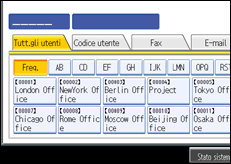
Per selezionare un nome, utilizzare i tasti numerici.
Premere il tasto associato al nome nella posizione in cui si desidera spostarlo.
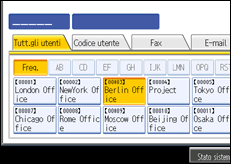
Il tasto associato all'utente sarà spostato nella posizione selezionata e il tasto associato all'utente attualmente nella posizione selezionata sarà spostato in avanti o indietro.
Se si sposta il tasto associato all'utente selezionato in avanti, il tasto associato all'utente attualmente nella posizione selezionata sarà spostato indietro.
Se si sposta il tasto associato all'utente selezionato indietro, il tasto associato all'utente attualmente nella posizione selezionata sarà spostato in avanti.
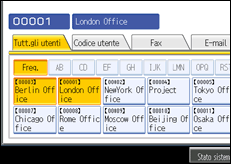
Anche per selezionare un nome, utilizzare i tasti numerici.
Le impostazioni effettuate sulla macchina principale e sulle macchine secondarie non influiscono sulla funzione Copia connessa.
Stampa rubrica: Lista destinazioni
È possibile stampare la lista destinazioni registrata nella Rubrica.
Stampa in ordine di Titolo 1
Stampa la Rubrica ordinata per Titolo 1.
Stampa in ordine di Titolo 2
Stampa la Rubrica ordinata per Titolo 2.
Stampa in ordine di Titolo 3
Stampa la Rubrica ordinata per Titolo 3.
Stampa lista gruppi
Stampa la Rubrica gruppi.
Premere il tasto [Strumenti Utente/Contatore].
Premere [Impostazioni di Sistema].
Premere [Strumenti amministr.].
Premere [Stampa rubrica: Lista destinazioni].
Selezionare il formato di stampa.
Per stampare la lista su pagine a due facciate, selezionare [Stampa su 2 facciate].
Premere il tasto [Avvio].
La lista verrà stampata.
Le impostazioni effettuate sulla macchina principale e sulle macchine secondarie non influiscono sulla funzione Copia connessa.
Rubrica: Modifica titolo
È possibile modificare il titolo per individuare facilmente un utente.
Premere il tasto [Strumenti Utente/Contatore].
Premere [Impostazioni di Sistema].
Premere [Strumenti amministr.].
Premere [Rubrica: Modifica titolo].

Premere il tasto associato al titolo da modificare.
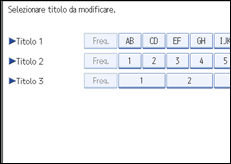
Immettere il nuovo nome, quindi premere [OK].
Premere [OK].
Premere il tasto [Strumenti Utente/Contatore].
Le impostazioni effettuate sulla macchina principale e sulle macchine secondarie non influiscono sulla funzione Copia connessa.
Rubrica: Cambia titolo
Specifica il titolo per la selezione di un nome.
Impostazione predefinita: [Titolo 1]
Le impostazioni effettuate sulla macchina principale e sulle macchine secondarie non influiscono sulla funzione Copia connessa.
Backup/Ripristino rubrica
È possibile eseguire il backup della rubrica della macchina per la memorizzazione esterna o per ripristinare la copia di backup dalla memorizzazione esterna.
Per il backup è necessario che nella macchina sia installata una scheda SD removibile.
Per i dettagli circa l'installazione e la rimozione della scheda SD, rivolgersi al proprio fornitore o centro assistenza.
Il ripristino dei dati sovrascrive i dati della Rubrica memorizzati sulla macchina e azzera il contatore di tutti gli utenti registrati della macchina.
È inoltre possibile eseguire il backup e ripristinare la rubrica della macchina tramite Web Image Monitor. Per ulteriori dettagli, consultare i file della Guida di Web Image Monitor.
Backup
È possibile eseguire il backup della rubrica della macchina per la memorizzazione esterna.
Ripristina
È possibile ripristinare la copia di backup della rubrica dalla memorizzazione esterna.
Formatta
È possibile formattare il supporto di memorizzazione esterna.
Ottieni informazioni memoria dispositivo
Sono visualizzati lo spazio libero e lo spazio occupato nel supporto di memorizzazione esterna.
Le impostazioni effettuate sulla macchina principale e sulle macchine secondarie non influiscono sulla funzione Copia connessa.
Impostaz.mantenimento dati per auto programm.rubrica
Usando Impostaz.mantenimento dati per Auto programm.rubrica, è possibile mantenere le informazioni di autenticazione dell'utente che sono state già registrate nella rubrica dell'autenticazione Windows, autenticazione LDAP o autenticazione integrazione server.
Impostazione predefinita: [Non mantenere]
Se viene selezionato [Mantieni dati], usare i testi numerici per inserire il numero di registrazione dei dati che si desidera mantenere dalla rubrica.
Per dettagli sull'autenticazione di Windows, autenticazione LDAP o autenticazione server integrazione, consultare l'amministratore.
Le impostazioni effettuate sulla macchina principale e sulle macchine secondarie non influiscono sulla funzione Copia connessa.
Visualizza/Stampa contatore
Consente di visualizzare e stampare il numero di stampe.
Visualizza/Stampa contatore
Visualizza il numero di stampe per ciascuna funzione (Totale, Copiatrice, Stampante, A3/DLT, Fronte-retro, Stampe fax, Totale TX/Invii, Trasmissione fax, Invii scanner).
Stampa lista contatori
Stampa la lista delle stampe eseguite per ciascuna funzione.
Le impostazioni effettuate sulla macchina principale e sulle macchine secondarie non influiscono sulla funzione Copia connessa.
Visualizza/Cancella/Stampa contatore per utente
Consente di visualizzare e stampare il numero di stampe eseguite utilizzando codici utente e di azzerare i valori.
Premere [![]() Prec.] e [
Prec.] e [![]() Succ.] per mostrare tutti i numeri delle stampe.
Succ.] per mostrare tutti i numeri delle stampe.
È possibile che il numero di stampe differisca dai valori del contatore indicati in Visualizza/Stampa contatore.
Stampa lista contatori per Tutti gli utenti
Stampa i valori dei contatori per tutti gli utenti.
Cancella Lista contatori per Tutti gli utenti
Azzera i valori dei contatori per tutti gli utenti.
Stampa lista contatori Per utente
Stampa i valori dei contatori per i singoli utenti.
Cancella lista contatori Per utente
Azzera i valori dei contatori per i singoli utenti.
Tutti nella pagina
Seleziona tutti gli utenti nella pagina.
Le impostazioni effettuate sulla macchina principale e sulle macchine secondarie non influiscono sulla funzione Copia connessa.
Gestione autenticazione utente
Autent.codice utente
Tramite l'Autenticazione codice utente, è possibile limitare le funzioni disponibili e supervisionarne l'utilizzo.
Quando si utilizza l'Autenticazione codice utente, registrare il codice utente.
Tramite la funzione Controllo PC stampante, è possibile ottenere una registrazione delle stampe corrispondenti ai codici immessi tramite il driver della stampante.
Per ulteriori dettagli sull'Autenticazione base, Autenticazione Windows, Autenticazione LDAP e Autenticazione del server di integrazione, consultare l'amministratore.
Funzione da limitare
Copiatrice:
[Limita tutto (B-N/Colore singolo/Due colori/Quadricromia)], [Colore singolo/Due colori/Quadricromia], [Due colori/Quadricromia], [Quadricromia], [Non limitare]
Stampante:
[B-N/Colore], [Colore], [Controllo PC], [Non limitare]
Altre funzioni:
[Document server], [Fax], [Scanner]
Autent.lavori di stampa:
[Tutto], [Semplice (Limit.)], [Semplice (Tutti)]
Intervallo di limitazione:
[Cambia]
Autent.base
Autent.Windows
Autent.LDAP
Autent.server integraz.
Disattivo
Impostazione predefinita: [Disattivo]
La macchina principale applica l'impostazione effettuata sulla macchina principale. Le impostazioni delle macchine secondarie non influiscono sulla funzione Copia connessa.
Gestione autenticazione avanzata
Per ulteriori dettagli su tale funzione, consultare l'amministratore.
La macchina principale applica l'impostazione effettuata sulla macchina principale. Le impostazioni delle macchine secondarie non influiscono sulla funzione Copia connessa.
Gestione autenticazione amministratore
Per ulteriori dettagli su tale funzione, consultare l'amministratore.
La macchina principale applica l'impostazione effettuata sulla macchina principale. Le impostazioni delle macchine secondarie non influiscono sulla funzione Copia connessa.
Programma/Cambia amministratore
Per ulteriori dettagli su tale funzione, consultare l'amministratore.
La macchina principale applica le impostazioni effettuate sulla macchina principale. Anche le macchine secondarie applicano le impostazioni effettuate sulla macchina principale, indipendentemente dalle impostazioni effettuate sulle macchine secondarie.
Gestione contatore a chiave
Specifica le funzioni che si desidera gestire con il contatore a chiave.
Copiatrice:
[Quadricromia], [B-N], [Colore singolo], [Due colori]
Stampante:
[Colore], [B-N]
Altre funzioni:
[Document server], [Fax], [Scanner]
La macchina principale applica le impostazioni effettuate sulla macchina principale. Anche le macchine secondarie applicano le impostazioni effettuate sulla macchina principale, indipendentemente dalle impostazioni effettuate sulle macchine secondarie.
Gestione sistema di pagamento esterno
Per ulteriori dettagli su tale funzione, consultare l'amministratore.
Le impostazioni effettuate sulla macchina principale e sulle macchine secondarie non influiscono sulla funzione Copia connessa.
Gestione sistema avanzato di pagamento esterno
Per ulteriori dettagli su tale funzione, consultare l'amministratore.
La macchina principale applica i valori impostati in essa. Le macchine secondarie applicano i valori impostati sulla macchina principale, a prescindere dai valori impostati in esse.
Sicurezza estesa
Specifica se utilizzare le funzioni di sicurezza estesa. Per ulteriori dettagli sulle funzioni di sicurezza estesa, consultare l'amministratore.
Le impostazioni effettuate sulla macchina principale e sulle macchine secondarie non influiscono sulla funzione Copia connessa.
Elim. auto. file in Document server
Specifica se i documenti memorizzati nel Document server verranno eliminati oppure no dopo un periodo di tempo specificato.
Impostazione predefinita: [Attivo], [3 giorni]
Se si seleziona [Attivo], i documenti memorizzati successivamente saranno eliminati dopo il periodo di tempo specificato.
Se si seleziona [Disattivo], i documenti non saranno eliminati automaticamente.
Se si seleziona [Attivo], immettere un numero di giorni da 1 a 180 (in incrementi di 1 giorno).
L'impostazione predefinita è 3 giorni; ciò indica che i documenti saranno eliminati 3 giorni (72 ore) dopo essere stati memorizzati.
La macchina principale applica l'impostazione effettuata sulla macchina principale. Le impostazioni delle macchine secondarie non influiscono sulla funzione Copia connessa.
Elimina tutti i file nel Document server
È possibile eliminare i file memorizzati nel Document server, compresi i file memorizzati per Stampa di prova, Stampa bloccata, Stampa trattenuta e Stampa memorizzata nella funzione stampante.
I documenti verranno eliminati anche se è sempre impostata una password.
Viene visualizzato un messaggio di conferma. Per eliminare tutti i documenti, selezionare [Sì].
La macchina principale applica l'impostazione effettuata sulla macchina principale. Le impostazioni delle macchine secondarie non influiscono sulla funzione Copia connessa.
Programma/Cambia/Elimina server LDAP
Programma il server LDAP per trovare direttamente destinazioni e-mail nella Rubrica del server LDAP. È possibile utilizzare tale funzione quando si inviano file di scansione per e-mail tramite la funzione scanner o fax.
Nome
Nome server
Base di ricerca
Nr. porta
Usa connessione sicura (SSL)
Autenticazione
Nome utente
Password
Nome realm
Condizioni di ricerca
Opzioni di ricerca
Per avviare una ricerca LDAP, accertarsi che siano impostate le opzioni elencate sotto. Per altre opzioni, controllare l'ambiente ed eseguire i cambiamenti necessari.
Tale funzione supporta LDAP versione 2.0 e 3.0.
Per utilizzare il server LDAP, selezionare [Attivo] in Ricerca LDAP.
Per ulteriori dettagli sul modo in cui programmare il server LDAP, vedere "Programmazione del server LDAP".
Le impostazioni effettuate sulla macchina principale e sulle macchine secondarie non influiscono sulla funzione Copia connessa.
Ricerca LDAP
Specifica se utilizzare il server LDAP per la ricerca oppure no.
Impostazione predefinita: [Disattivo]
Se si seleziona [Disattivo], la lista server LDAP non apparirà sul display di ricerca.
Le impostazioni effettuate sulla macchina principale e sulle macchine secondarie non influiscono sulla funzione Copia connessa.
Programma / Cambia / Elimina realm
Programmare il realm da utilizzare per l'autenticazione Kerberos.
Nome realm
Nome server KDC
Nome dominio
Durante la programmazione di un realm, assicurarsi di impostare sia il nome realm, sia il nome del server KDC.
Per ulteriori dettagli su Programma/Cambia/Elimina realm, vedere "Programmazione del realm".
Le impostazioni effettuate sulla macchina principale e sulle macchine secondarie non influiscono sulla funzione Copia connessa.
AOF (sempre attivo)
Specifica se utilizzare o meno la funzione Autospegnimento.
Impostazione predefinita: [Attivo]
Le impostazioni effettuate sulla macchina principale e sulle macchine secondarie non influiscono sulla funzione Copia connessa.
Durante la copia connessa, la macchina non si spegne automaticamente. L'alimentazione si spegne solo quando si esce dalla modalità di copia connessa.
Blocco modo assistenza
Per ulteriori dettagli su tale funzione, consultare l'amministratore.
Versione Firmware
È possibile controllare la versione del software installato su questa macchina.
Le impostazioni effettuate sulla macchina principale e sulle macchine secondarie non influiscono sulla funzione Copia connessa.
Livello di sicurezza rete
Per ulteriori dettagli su tale funzione, consultare l'amministratore.
Le impostazioni effettuate sulla macchina principale e sulle macchine secondarie non influiscono sulla funzione Copia connessa.
Cancell. auto impostazione memoria
Per ulteriori dettagli su tale funzione, consultare l'amministratore.
Le impostazioni effettuate sulla macchina principale e sulle macchine secondarie non influiscono sulla funzione Copia connessa.
Canc. tutta memoria
Per ulteriori dettagli su tale funzione, consultare l'amministratore.
Le impostazioni effettuate sulla macchina principale e sulle macchine secondarie non influiscono sulla funzione Copia connessa.
Elimina tutti i registri
Per ulteriori dettagli su tale funzione, consultare l'amministratore.
La macchina principale applica l'impostazione effettuata sulla macchina principale. Anche le macchine secondarie applicano le loro rispettive impostazioni.
Impostazione registro trasferimenti
Per ulteriori dettagli su tale funzione, consultare l'amministratore.
La macchina principale applica l'impostazione effettuata sulla macchina principale. Anche le macchine secondarie applicano le loro rispettive impostazioni.
Sicurezza dati per copia
Per ulteriori dettagli su tale funzione, consultare l'amministratore.
La macchina principale applica l'impostazione effettuata sulla macchina principale. Le impostazioni delle macchine secondarie non influiscono sulla funzione Copia connessa.
Porta USB fissa
Specifica se fissare o meno la porta USB.
Impostazione predefinita: [Disattivo]
Se impostato a [Livello 1]
Non è necessario istallare un nuovo driver quando il diver di stampa della macchina è stato installato sul PC.
Se impostato a [Livello 2]
Contattare il rappresentante di vendita per informazioni.
Le impostazioni effettuate sulla macchina principale e sulle macchine secondarie non influiscono sulla funzione Copia connessa.
![]()
Per ulteriori dettagli su come accedere alle Impostazioni di Sistema, vedere "Accesso agli Strumenti utente".